Hvordan bruke Roxio Videowave Program
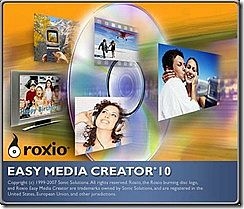
Roxio Easy Media Creator v10 Portable liste over funksjoner, og
Instruksjoner om Brenne en Data-CD ved hjelp av Roxio Easy CD Creator 5
Bruksanvisning
1 Easy Media Creator 10 er den nyeste versjonen av Roxio populære media etableringen programvare og har alle nødvendige verktøy for å produsere profesjonelle VCD, SVCD eller DVD. Den har følgende funksjoner som er oppført nedenfor. Roxio Easy Media Creator Deluxe Suite 10 har alle disse funksjonene pluss overlegen støyreduksjon lyd, dra-og-slipp DivX video opprettelse og publisering, automatiske plateinnholdet sporing og katalogisering, flerparts videokonferanser, og en høy kvalitet Dazzle videoopptaksenhet for konvertere video fra de fleste analoge videospillere og videokameraer. 2 Sparer viktige filer og data enkelt
Hva skjer: Den Backup filer prosjektet kan du enkelt sikkerhetskopiere viktige filer til en plate, harddisk eller annen lagringsenhet. En Backup filer prosjekt kan være planlagt å kjøre daglig, ukentlig eller månedlig. Utføre regelmessig sikkerhetskopiering av bilder, videoer, musikk og dokumenter har aldri vært viktigere i vår digitale livsstil og Easy Media Creator 10 gjør det enklere enn noensinne!
Hvordan det gjøres:
Start Easy Media Creator Home.
Klikk på Data og kategorien Sikkerhetskopi i prosjektruten, og velg deretter Backup-filer.
I prosjektvinduet BackOnTrack, klikker du på knappen Bla gjennom og bruke Browse for dialog mappe for å velge stasjonen eller mappen som inneholder filene du ønsker å arkivere.
Velg hvilke typer filer du ønsker å arkivere. Velg enten Alle filer i den valgte banen eller bare filer i følgende kategorier.
Hvis du valgte Kun filer i følgende kategorier, velg filen kategoriene du ønsker å arkivere. Valgene er e-post, Financial, musikk, bilder, produktivitet og video og TV-opptak.
Dersom det er ønskelig, plassere en hake i den eneste arkivfiler endret siden alternativet for å begrense backup til filer som har blitt endret siden den datoen du velger.
For å endre datoen, klikker du på datoboksen pilen for å åpne kalenderen. Når du klikker på en dato i kalenderen, vil datoen automatisk inn i datoboksen.
Velg et mål for de arkiverte filene fra valg nedtrekkslisten. Målet kan være en harddisk plassering, en plate opptaker, eller en annen type lagringsenhet.
For å komprimere eller kryptere sikkerhetskopien, klikker du på Avansert-knappen og velg de aktuelle innstillingene.
Klikk på Handling-knappen for å kjøre prosjektet nå.
Tips: For å planlegge prosjektet, velger du ett av alternativene i trinn 3 i prosjektvinduet.
Kjør nå: Prosjektet går etter at du klikker på handlingsknappen.
Daglig: Prosjektet går hver dag på det tidspunktet prosjektet ble opprettet.
Ukentlig: Prosjektet går en gang i uken på den tiden og på den dagen i uken prosjektet ble opprettet. Månedlig: Prosjektet går en gang i måneden på det tidspunktet og på den dagen i måneden prosjektet ble opprettet.
For å lagre prosjektet, klikker du på Lagre-knappen. Skriv inn et navn for prosjektet og klikk på OK-knappen.
Hvis du valgte å kjøre prosjektet nå, vil en fremgang skjermen informerer deg når prosjektet er fullført.
Klikk på knappen Ferdig for å gå tilbake for å fullføre.
3 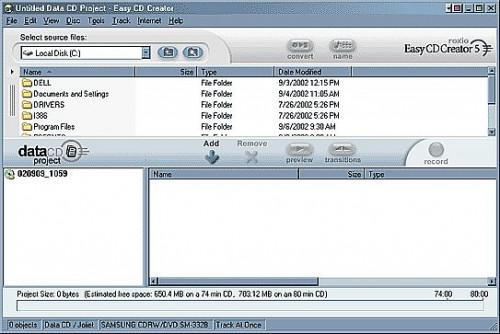
Brenning og kopiering
* Burn gigabytes of data to HD DVD disc 4
* Copy discs in one click, including the latest Blu-ray and HD DVD discs
* Burn and copy data, audio, photo, video CDs and DVDs
* Copy your music movies & photos to iPod, PSP or mobile phones
* Create virtual disc drives and load disc images
* Burn a disc and create a disc image file at the same time
* Copy DVDs to double layer discs and preserve the original quality
* Secure your data with 128-bit encryption and password-protection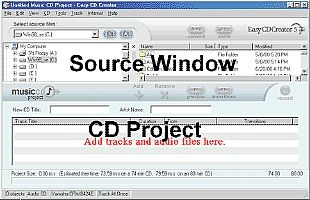
Brenne en Data-CD ved hjelp av Roxio Easy CD Creator 5:
Klikk på Start-knappen, velg Programmer, velg Roxio Easy CD Creator 5, velg Programmer, og klikk deretter Easy CD Creator. Data CD Prosjekt programmet åpnes:
Merk på data-CD prosjektsøknaden: Den øverste delen av programmet er kilden Window, som brukes for å velge mapper og / eller filene du vil brenne på CD. Den nederste delen av programmet er CD Project-vinduet, som viser mappene og / eller filene du allerede har valgt å brenne på CD:
5 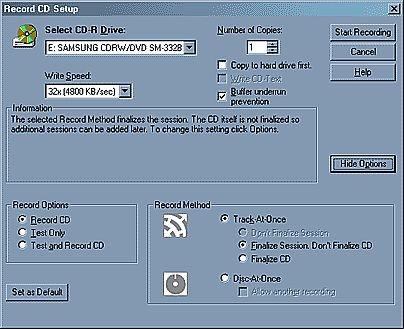
Fra Fil-menyen, velg Ny CD Project og deretter Data CD. Sett inn en tom CD i CD-stasjonen. Slik velger du mappene og / eller filene du vil sette på CD: Marker mappen eller filen du ønsker å sette på CD og klikk på Legg til, som legger til mappen eller filen til prosjektliste data-CD. Gjenta dette trinnet til alle mappene og / eller filene du vil kopiere er notert på prosjektlisten data-CD.
Merk: Prosjekt Størrelse bar på bunnen av programmet viser deg hvor mye plass du har igjen på CD.
Husk: Dine data vil bli kopiert til CD - ikke flyttet fra sin opprinnelige plass på datamaskinen.
For å velge bort en mappe og / eller fil fra CD, markerer mappene og / eller filene på prosjektlisten data-CD som du ikke ønsker på CDen og klikk Fjern.
Merk: Dette sletter ikke mapper og / eller filer, det bare fjerner dem fra prosjektlisten data-CD, slik at de ikke vil bli kopiert.
Når du har valgt alle mappene og / eller filene du vil ha på CDen, klikk på Record. The Record CD Oppsett vises.
Klikk på Alternativer. The Record CD dialogboksen boksen viser flere plate alternativer:
Kontroller at Finalize Session. Ikke Ferdigstille CD alternativet er valgt.
Merk: Dette alternativet gjør at du kan fortsette å skrive til en CD-R disk til den er full, og tillater deg å omskrive en CD-RW disk uten å slette hele disken først.
Klikk på Start innspilling. The Record CD Fremskritts dialogboks som viser deg den gjenværende tid igjen til slutt brenne CD
Når CD er ferdig, klikker du OK. 6 Musikk og lyd
* Convert multiple songs into a format of your choice at once.
* Simultaneously rip CDs from multiple drives.
* Capture Internet radio or any PC audio directly from your Windows Vista desktop.
* Copy your favorite audio, movies or TV shows from any iPod to your PC.
* Convert audio and video files to your preferred format with the Windows Vista gadget
* Capture streaming Internet radio and music instantly
* Enjoy up to 50 hours of music on a DVD
* Create custom ringtones for your mobile phone
* Automatically add title, artist and genre tags to any audio track
* Create smooth transitions across all the tracks on your audio CD
* Span dozens of songs and compilations across multiple audio CDs
* Convert music from LPs and tapes into MP3 or wma format in 3 steps
* Combine audio tracks from CD, DVD or Internet radio
* Rip CDs, create compilation audio or mp3 CDs
7 Bilde og video
* Add a perfect SmartSound soundtrack to slideshows and movies
* Capture and edit HD video
* Auto-fix your camera phone photos
* Show off any picture on your mobile phone without borders or bars
* Upload video to YouTube with one click
* Burn your TiVo shows to DVD and watch them anywhere
* Create 16:9 DVD video productions and photo slideshows
* Capture, import and edit High Definition (HD) video files
* Create DivX HD discs with full DVD-like menus to watch on HDTV
* Create high quality multi-image photo slideshows in HD or on DVD
* Access files across all home PCs & play back from UPnP-compliant devices
* Easily share your photos using peer-to-peer technology
* Automatically organize thousands of photos and create custom views
* Edit video like a pro with Timeline
* Preview and only capture the scenes you want from a DV camcorder
8 DVD Creation
* Create compilation DVDs from DVD-Video, DivX and WMV files
* Copy DVD movies to DivX or WMV files and compress to CD or memory card
* Produce DVDs with movable menus, resizable buttons and text credits
* Exercise full creative control over DVD menu options
* Text editing with motion, rotation and 3D controls
* Menu-to-menu and title-to-menu transitions
* Take footage from a camcorder to a DVD in one click with Plug-n-Burn
* Control end-of-play action and link menu elements to specific files
* Add a menu overlay ??? change size, orientation, transparency and more
* Play Hollywood DVD movies and Video CDs on your PC with CinePlayer
9 backup
* Quickly restore a system without reinstalling Windows
* Schedule full, partial and unattended backups
* Back up everything from local or network PCs
* Recover data and applications in case of a crash, system failure, or virus
10 DVD-avspilling
* Create personalized disc labels, DVD case inserts and booklets
* Choose from professional-quality templates or create your own
* Add a photo index to your disc label or insert to locate your photos
* Calibrate your printer to take the guesswork out of printing disc labels
Hint
- Jeg håper du liker denne artikkelen og legg inn en kommentar å gi meg beskjed om eventuelle kommentarer, og rangere det hvis du liker det. Takk.
- Følg denne linken for video tutorial http://www.roxio.com/enu/support/emc8/default.html
- Følg denne linken for full informasjon om Brenne en Data-CD ved hjelp av Roxio Easy CD Creator 5http: //www.bc.edu/offices/help/meta-elements/doc/articles/html/SW-WinXPCDBurning.shtml
